JDK下载、安装和环境配置
发布时间:2023年12月28日
目录
4.往下翻,找到当前最新版本java19 window版本,当然你也可以选择Linux,macOs版本按你的需求下载
JDK(Java Development Kit)是Java语言的软件开发工具包(SDK)。是用于搭建Java应用开发环境的一款软件。目前想运行和编译Java程序,使用JDK是唯一办法。JAVA JDK以其简单的操作,实用、稳定、安全、高效的特点赢得了颇高的人气。下面我们来一起安装下吧!
一、JDK下载
Oracle官网从此处点击进入
1.来到Oracle官网,点击Products(产品)?
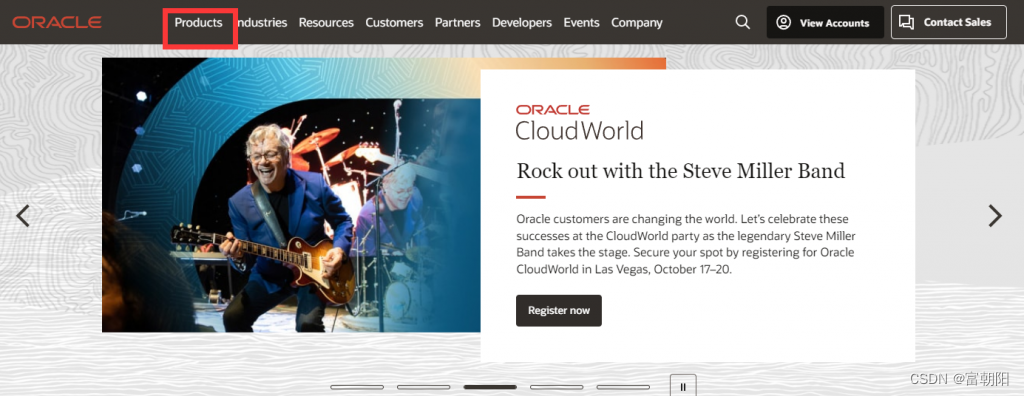
2.点击进入,到找最底下找到java,如下图
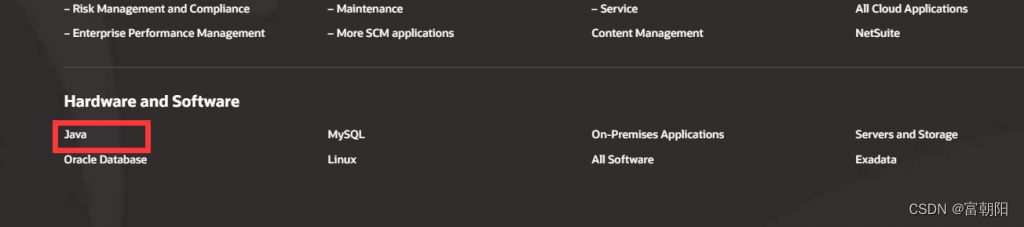
3.点击 Download Java 该按钮

4.往下翻,找到当前最新版本java19 window版本,当然你也可以选择Linux,macOs版本按你的需求下载
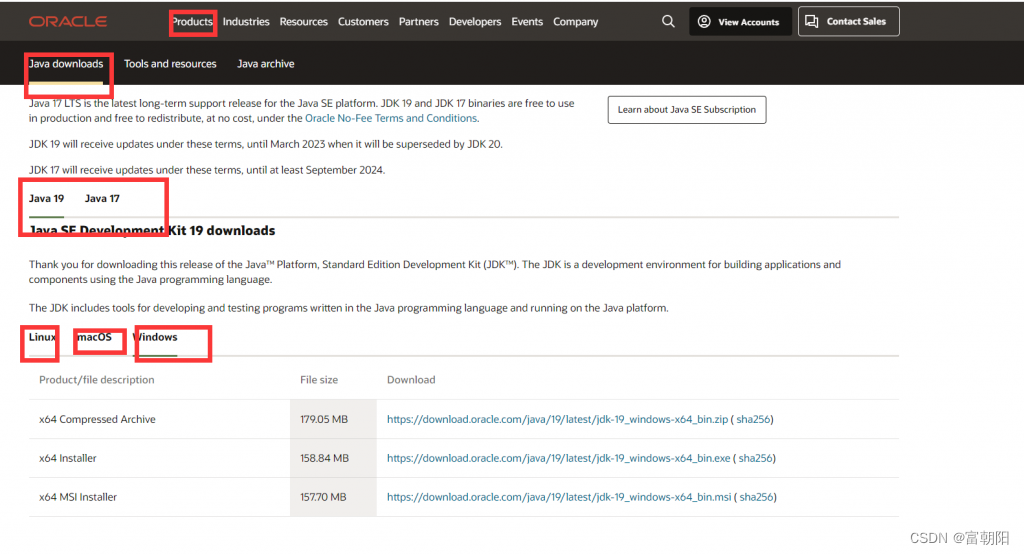
当然,如果你还想下载其他的历史版本就点击Java archive
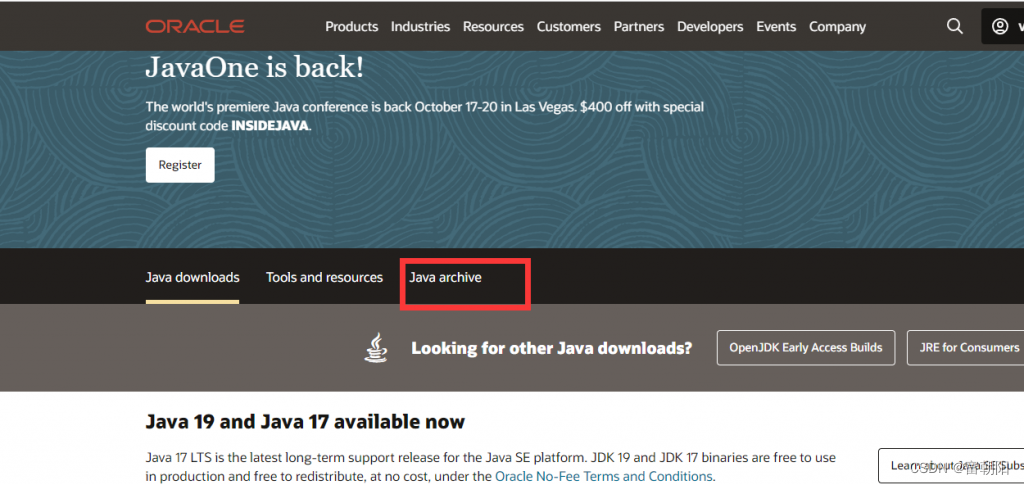
找你要下载的版本:
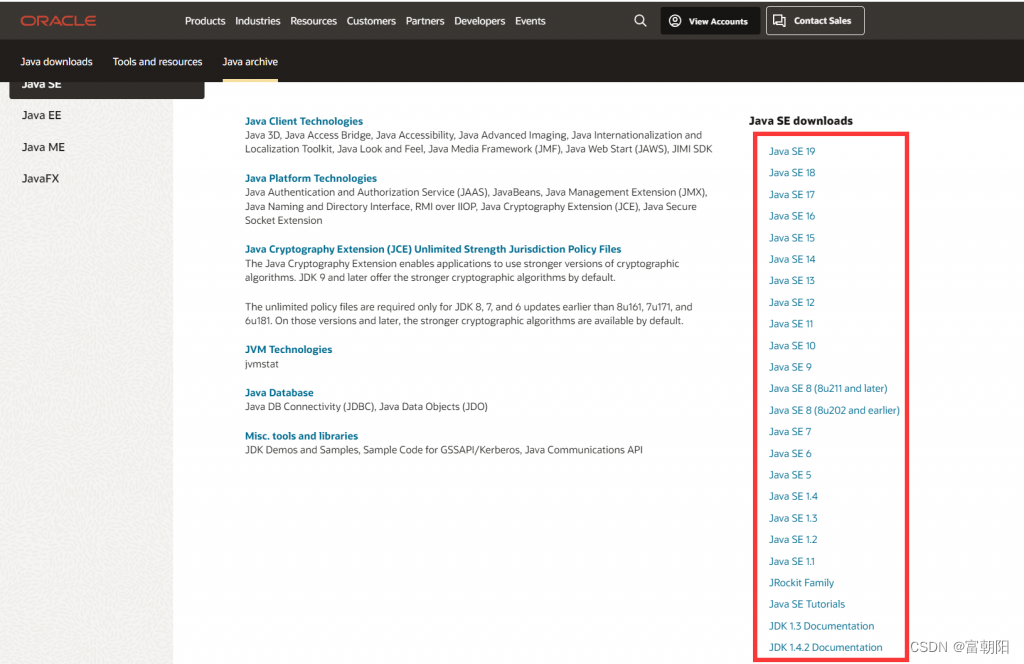
例如java18,点进去,往下翻,就能看到你需要的系统版本。
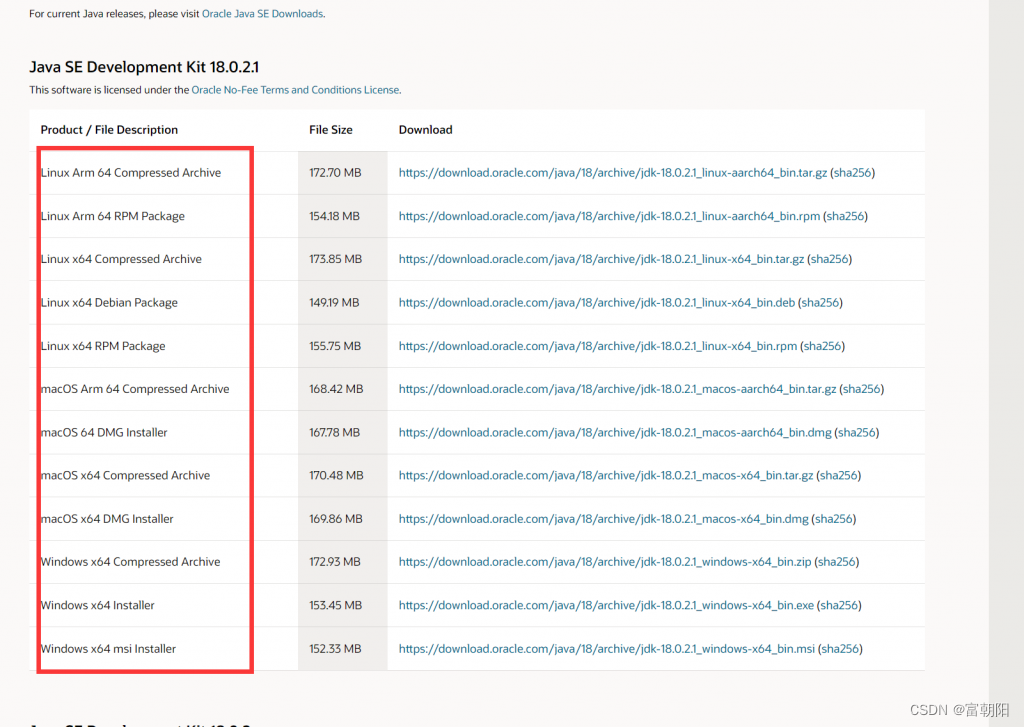
二、JDK安装
下载好所需的版本后,如果是压缩包(.exe)形式的,直接双击运行进行安装。
如果是压缩包(.zip)形式的,直接解压到你需要的位置来安装。
我的是按exe安装的如下图:
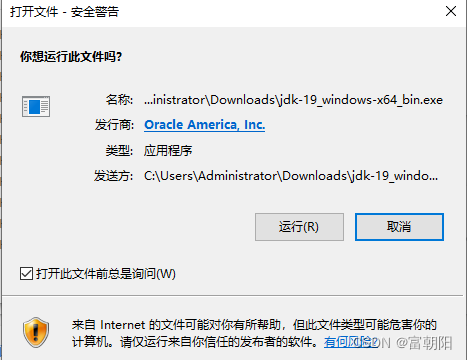
我的默认安装到了C盘,你也可以修改其他路径。
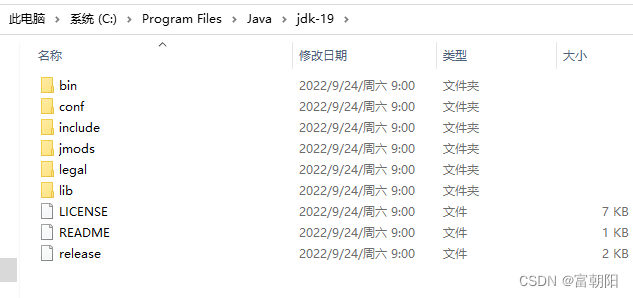
记住该jdk目录路径:C:\Program Files\Java\jdk-19。
三、JDK的环境配置
1.回到桌面,鼠标右键 此电脑,选择属性并点击进入设置。
?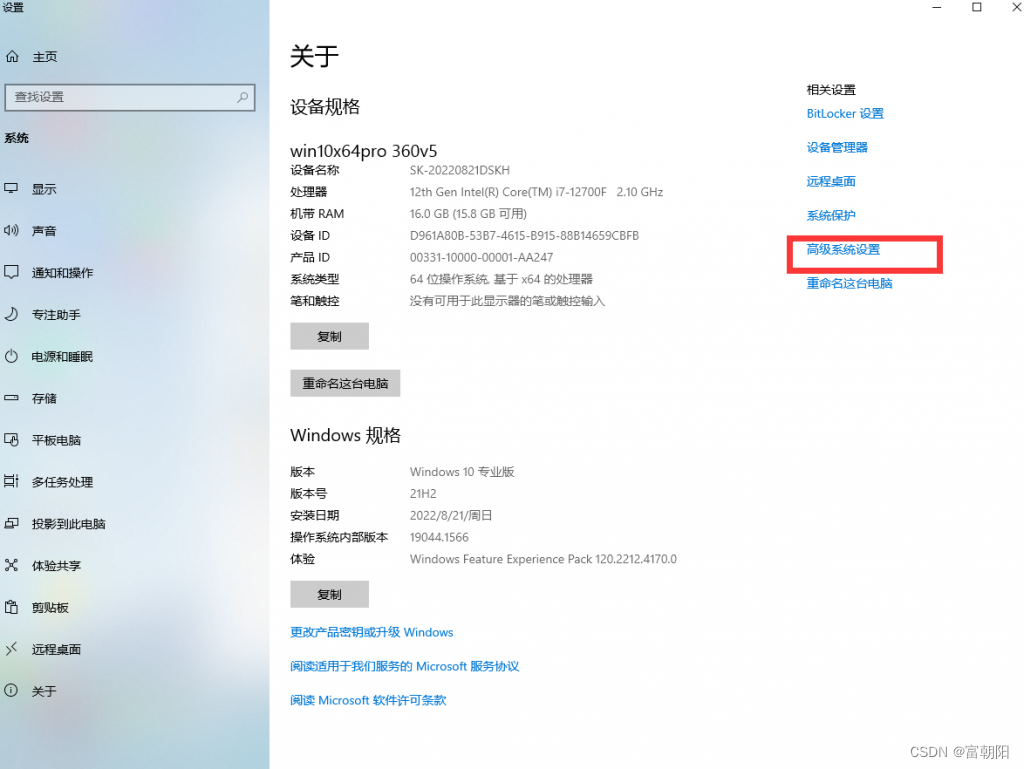
2.进入设置后,点击右边的高级系统设置。
3.点击?高级?,点击?环境变量?按钮。
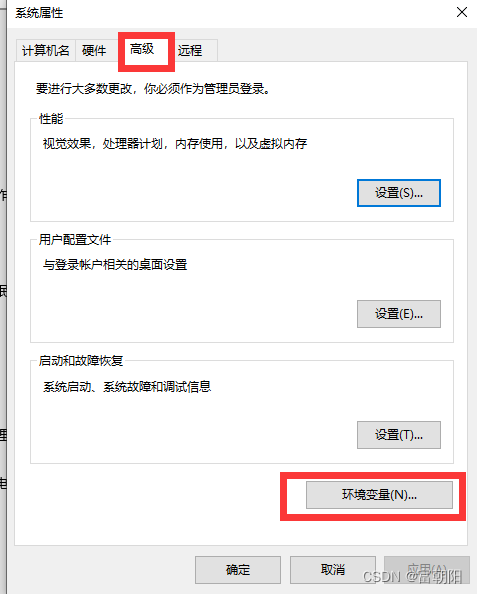
4.设置JAVA_HOME变量(我没有设置,我直接在Path上填上全路径,不过这里我还是讲讲)
点击新建按钮,变量名处填写上JAVA_HOME,变量值填上我刚才提醒需要记住的jdk目录的路径:C:\Program Files\Java\jdk-19,如下图:
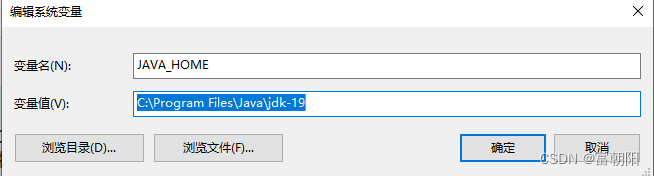
之后就会出现新的变量。
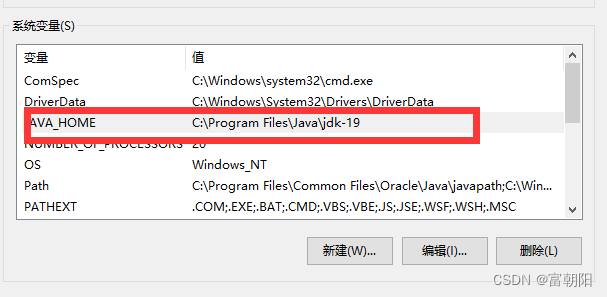
5.点击选中Path变量,之后点击编辑。
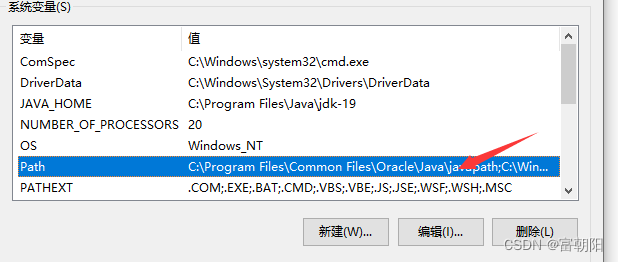
点击新建,最后一行填写上jdk的bin目录路径的值:%JAVA_HOME%\bin,并点击确定。
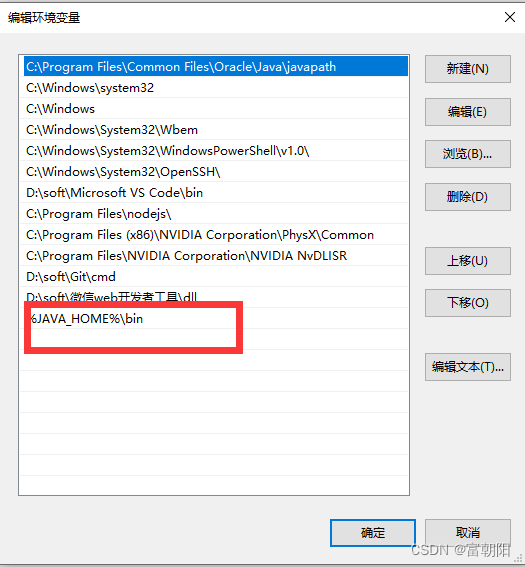
到了这里,jdk的环境配置就结束了,不过还是需要检验一下的,看看有没有安装出错。
四、检验配置
win+r打开运行,输入cmd点击确定进入命令行终端。
在终端输入javac并回车。
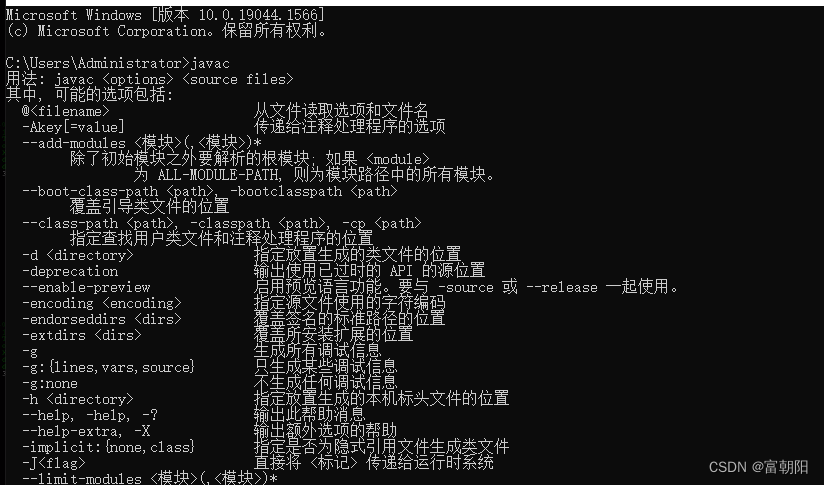
在终端输入java -version并回车。
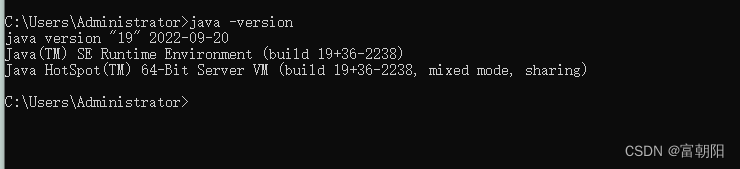
?若安装并配置成功就会出现以上jdk的相关信息,若失败了请检查一下配置信息是否填错了或漏了。
欢迎在评论区交流,如有不足之处欢迎大家补充。
如果文章对你有所帮助,??关注+点赞??鼓励一下!博主会持续更新。。。。
我的原文链接:JDK下载、安装和环境配置
文章来源:https://blog.csdn.net/chaoPerson/article/details/135272665
本文来自互联网用户投稿,该文观点仅代表作者本人,不代表本站立场。本站仅提供信息存储空间服务,不拥有所有权,不承担相关法律责任。 如若内容造成侵权/违法违规/事实不符,请联系我的编程经验分享网邮箱:chenni525@qq.com进行投诉反馈,一经查实,立即删除!
本文来自互联网用户投稿,该文观点仅代表作者本人,不代表本站立场。本站仅提供信息存储空间服务,不拥有所有权,不承担相关法律责任。 如若内容造成侵权/违法违规/事实不符,请联系我的编程经验分享网邮箱:chenni525@qq.com进行投诉反馈,一经查实,立即删除!
最新文章
- Python教程
- 深入理解 MySQL 中的 HAVING 关键字和聚合函数
- Qt之QChar编码(1)
- MyBatis入门基础篇
- 用Python脚本实现FFmpeg批量转换
- 面试算法96:字符串交织
- 交友系统设计:哪种地理空间邻近算法更快?
- 最佳解决方案:如何在网络爬虫中解决验证码
- 产品使用说明书也能进行SEO?要怎么制作才能使其易于搜索?
- Java毕业设计基于springboot的癌症患者交流平台
- Spring Boot之自定义starter
- 构建高效的SaaS弹性计算方案
- 分布式系统——广播Broadcasts
- OSPF多区域配置-新版(12)
- EE450 Socket Programming Project